Patch marți în martie 2023: probleme de reținut înainte de a vă actualiza Windows 11
Publicat: 2023-03-23- Probleme comune noi Windows Update 11
- 1. Nu se poate finaliza actualizarea Windows 11
- 2. Procesare SSD lentă
- 3. Eșecul pachetelor de furnizare
- 4. Ecranul albastru al morții
- 5. Eșecul aplicațiilor selectate
- 6. Imposibilitatea de a se conecta la Acces Direct
- Cum să remediați problemele de actualizare Windows 11
- 1. Reporniți computerul Windows
- 2. Actualizați componentele Device Manager
- 3. Reparați fișierele/imaginile de sistem cu SFC
- Caracteristici din actualizarea Windows 11 22H2 din martie
- 1. Bara de activități îmbunătățită și interfața meniului Start cu instrumentul Caseta de căutare actualizat
- 2. Adaptive System Tray Design and Layout
- 3. Adăugarea înregistrării ecranului la programul Snipping Tool
- 4. Flexibilitate sporită și îmbunătățire generală a accesului vocal
- 5. Considerații privind amprenta de carbon cu setări de recomandări energetice
- Cum se schimbă setările de actualizare Windows 11 de la automat la manual
- Concluzie

Există probleme cu Windows 11? Desigur. În acest articol, vom aborda unele probleme Windows 11 cu care se confruntă utilizatorii atunci când încearcă să finalizeze o actualizare. Vom vorbi despre unele dintre problemele cu actualizarea Microsoft Patch Tuesday pentru martie 2023. Articolul sugerează, de asemenea, câteva soluții la aceste noi probleme de actualizare Windows.
Probleme comune noi Windows Update 11
Unele dintre cele mai frecvente erori de actualizare Windows de la actualizarea Windows 11 22H2 din martie 2023 sunt evidențiate aici.
1. Nu se poate finaliza actualizarea Windows 11
Mai mulți utilizatori de Windows 11 s-au plâns că actualizarea din martie 2023 a eșuat din cauza erorii 0x800f081f. Această eroare vă împiedică să finalizați actualizarea Windows 11 și vă anunță că computerul nu a instalat actualizarea cu succes. Acești utilizatori rămân blocați aici și ratează funcțiile inovatoare care însoțesc noua actualizare.
2. Procesare SSD lentă
O altă problemă comună cu noua actualizare Windows este scăderea performanței de la operațiunile SSD. În mod obișnuit, PC-urile bazate pe SSD sunt semnificativ mai rapide decât omologii lor HDD datorită structurii și compoziției acestor unități. Cu toate acestea, utilizatorii s-au plâns că noua actualizare a pus un fel de povară pe SSD-urile lor până la punctul de a le încetini și chiar de a le degrada.
Pentru unii utilizatori care și-au actualizat cu succes computerele cu actualizarea Patch Tuesday din martie 2023, timpul de pornire a crescut. Aceasta înseamnă că pentru unele PC-uri care pornesc de obicei în 10 până la 15 secunde, SSD-urile lor a durat mult mai mult pentru a iniția programele de pornire. Timpul de pornire s-a dublat în unele cazuri.
3. Eșecul pachetelor de furnizare
Odată cu noua actualizare Windows 11, utilizatorii au raportat, de asemenea, că nu au putut să creeze sau să utilizeze pachete de furnizare (fișiere .PPKG). În mod normal, aceste pachete permit unui utilizator să creeze sau să ajusteze configurațiile și setările Windows pentru a atinge un scop specific. Noua actualizare a făcut ca funcția să fie greșită pentru unii utilizatori
4. Ecranul albastru al morții
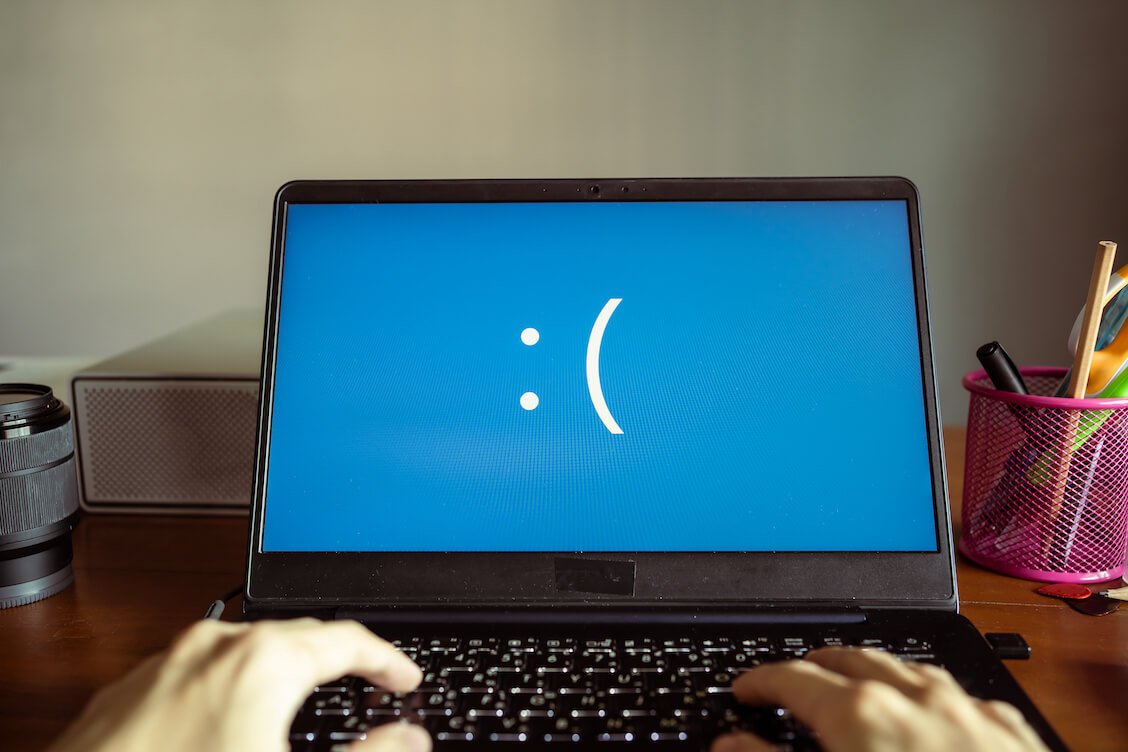
Câțiva utilizatori Windows au menționat că trebuie să se ocupe de problema BSoD după actualizarea Windows 11 din martie. Dar un utilizator afectat este unul de prea multe, deoarece înseamnă că sistemul de operare poate cădea, de asemenea, victima BSoD la implementarea actualizării Windows 11 22H2.
5. Eșecul aplicațiilor selectate
Până acum, aplicațiile de personalizare a interfeței cu utilizatorul (UI) par cele mai afectate de acest lucru. Cel mai bun exemplu în acest sens este aplicația Startallback pentru implementarea preferințelor utilizatorului pentru desktop, bara de activități și alte personalizări ale elementelor de interfață Windows.
Cea mai mare problemă cu eșecurile aplicațiilor precum Startallback este că acestea afectează pornirea Windows. Este posibil ca computerul dvs. Windows să fie prins într-o buclă continuă și să nu poată ajunge la pagina de conectare.
6. Imposibilitatea de a se conecta la Acces Direct
Utilizatorii s-au plâns, de asemenea, că nu s-au putut conecta la Acces Direct și, prin urmare, folosesc conexiuni la distanță pe computere cu cea mai recentă actualizare Windows 11 instalată. Această problemă a afectat cel mai mult clienții și birourile de la distanță, deoarece îi împiedică efectiv să acceseze aceeași rețea fără a utiliza VPN-uri.
Odată cu popularitatea muncii de la distanță, această problemă de acces direct este una dintre cele mai mari probleme Windows 11 pentru utilizatorii care se străduiesc să funcționeze actualizarea din martie.
Cum să remediați problemele de actualizare Windows 11
Iată câteva sugestii care să vă ajute să remediați problemele cu actualizarea Windows 11 martie 2023 Patch Tuesday.
1. Reporniți computerul Windows
Repornirea computerului este cea mai veche soluție din cartea Windows. Acest proces încheie de obicei fiecare program activat și care rulează și repornește computerul. În acest proces, procesele defecte și problematice sunt de obicei oprite cu forță de sistemul de operare Windows, permițându-vă să recâștigați utilizarea computerului.
Dacă observați că computerul dvs. întâmpină probleme la finalizarea actualizării, puteți închide pagina Setări Windows unde este afișată actualizarea și puteți iniția procesul de repornire a Windows.
2. Actualizați componentele Device Manager

O altă modalitate de a remedia problemele de actualizare Windows 11 este să vă asigurați că dispozitivul și pachetele de drivere sunt actualizate înainte de a începe actualizarea. Acest lucru este dificil, deoarece Windows 11 vă permite de obicei să actualizați pachetele prin Windows Update. Cu toate acestea, unele drivere terță parte pot fi actualizate din Device Manager. Acestea sunt cele pentru care ar trebui să vă faceți griji.
Dacă observați că există probleme de funcționare defectuoasă a aplicației ca urmare a actualizării Windows 11, un lucru pe care îl puteți face este să vă actualizați driverele prin Device Manager. Pașii pentru a face acest lucru sunt prezentați mai jos:
- Faceți clic pe „Tasta Windows + X” și selectați „Manager dispozitive” din lista de comenzi rapide ale programului.
- Selectați orice pachet de driver care are atașată o pictogramă galbenă și faceți clic dreapta pe el.
- Din lista de opțiuni care apar, alegeți „Actualizați driverul” și urmați instrucțiunile.
Odată ce actualizarea este finalizată, reporniți computerul și observați modificările.

3. Reparați fișierele/imaginile de sistem cu SFC
O metodă fiabilă de a remedia problemele de actualizare Windows este utilizarea comenzii System File Checker (SFC). Această comandă este foarte eficientă pentru repararea și restaurarea imaginilor și fișierelor sistemului. Astfel, deoarece unele dintre problemele cu noua actualizare Windows provin din astfel de fișiere lipsă, puteți utiliza SFC pentru a remedia problemele.
Pentru a utiliza SFC pentru a remedia problemele de actualizare Windows 11, urmați pașii următori:
- Căutați aplicația de sistem Windows Command Prompt și deschideți-o cu privilegii administrative.
- Odată ce este pornit și rulează, introduceți următoarele comenzi și atingeți Enter: sfc /scannow.
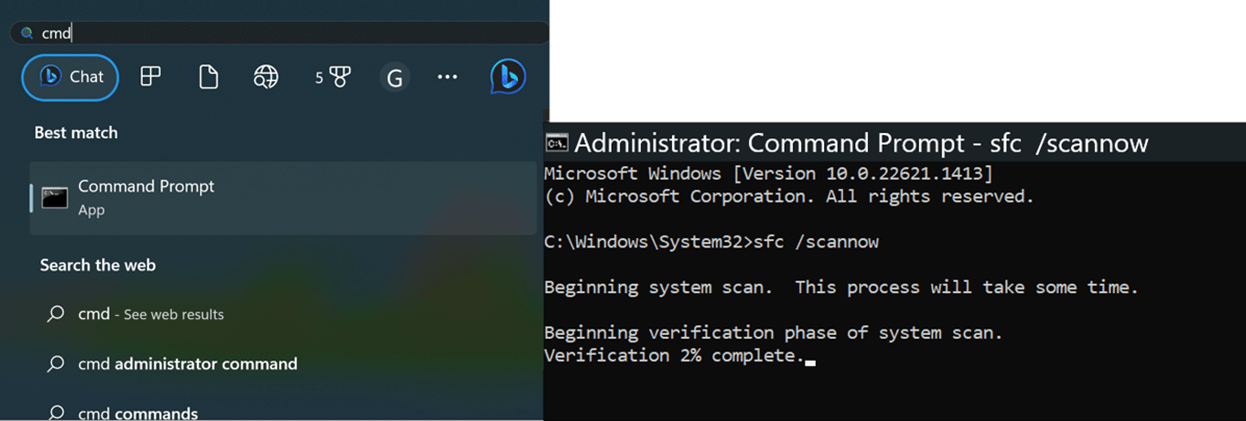
Scopul acestei comenzi este ca utilitarul SFC să vă scaneze unitatea pentru a vă asigura că toate fișierele lipsă sunt reparate. Odată ce procesul este finalizat, puteți reporni computerul și observați-l pentru modificări.
Acum că știți cum să remediați erorile cauzate de cea mai recentă actualizare Windows, iată câteva dintre caracteristicile actualizării Windows 11 din martie 2023 pe care vă puteți aștepta să le obțineți.
Caracteristici din actualizarea Windows 11 22H2 din martie
1. Bara de activități îmbunătățită și interfața meniului Start cu instrumentul Caseta de căutare actualizat
Noua actualizare Windows 11 22H2 include o caracteristică care vă permite să vă bucurați de un proces de căutare și de o interfață mai bune. Cu noua actualizare instalată, aveți posibilitatea de a afișa noul instrument de căutare ca pictogramă de casetă de căutare, pictogramă de casetă de căutare cu o etichetă sau de a o ascunde complet. În plus, acest lucru se aplică și unui aspect actualizat al meniului Start care vă permite să afișați toate aplicațiile fixate simultan sau împărțite în pagini.
Scopul acestor actualizări este de a îmbunătăți confortul utilizatorului și navigarea. Astfel, actualizarea din martie vă oferă mai mult control asupra mașinii dumneavoastră Windows și acces la aplicațiile instalate.
2. Adaptive System Tray Design and Layout
În ciuda faptului că pare să favorizeze modelele simpliste și utilitatea față de afișajele excesiv de colorate, Microsoft a făcut întotdeauna bine cu utilizatorii care ar dori să folosească mai multe culori compatibile cu pictograme. Cea mai recentă actualizare Windows 11 a reușit să facă această pictogramă adaptivă și colorare mai robuste. Acest lucru este valabil mai ales pentru designul tăvii care acum capătă culorile fundalului sau temei dvs. Windows.
De asemenea, aspectul barei de sistem este mai convenabil pentru utilizatori. Făcând clic pe regiunea tăvii, se afișează informații despre puterea computerului și durata de viață a bateriei, rețea și altele. Pictogramele de pe tavă sunt aranjate într-un aspect simplu, iar utilizatorii pot acum trage alte programe în acest aspect pentru un acces mai ușor.
3. Adăugarea înregistrării ecranului la programul Snipping Tool
Una dintre cele mai mari actualizări ale Windows 11 este adăugarea unei funcții de înregistrare a ecranului la programul Snipping Tool. La început, acest program a servit ca o metodă utilă pentru capturarea ecranului. Cu toate acestea, de-a lungul timpului, a ajuns să includă câteva caracteristici utile, inclusiv tăierea întârziată și acum înregistrarea pe ecran.
Cu funcția de înregistrare a ecranului, este posibil să nu mai fie nevoie să utilizați aplicații terțe scumpe pentru înregistrarea ecranului. Atâta timp cât primiți cele mai recente actualizări, programul dvs. Snipping Tool va include această nouă caracteristică și vă va permite să vă înregistrați ecranul gratuit și să salvați înregistrarea oriunde doriți.
4. Flexibilitate sporită și îmbunătățire generală a accesului vocal
Voice Access este un alt program care a demonstrat că Windows 11 este o îmbunătățire semnificativă față de Windows 10. Scopul principal al programului este de a crește controlul utilizatorului asupra computerului lor doar cu vocea lor. Astfel, cu Voice Access operațional pe computer, îl puteți face să citească texte și să treacă de la aplicație la aplicație.
Noua actualizare Windows 11 a îmbunătățit și mai mult controlul utilizatorului prin Voice Access. Au fost adăugate noi comenzi vocale. În acest fel, PC-ul tău Windows va „înțelege” mai ușor ce îi spui să facă pentru tine doar cu vocea și fără a atinge tastatura sau touchpad-ul.
5. Considerații privind amprenta de carbon cu setări de recomandări energetice
În conformitate cu solicitările globale pentru sustenabilitatea mediului, Microsoft și-a întărit eforturile pentru a se asigura că toate produsele sale, hardware sau software, sunt conforme cu cerințele acestor apeluri. Cea mai mare dovadă a acestei alinieri este includerea setărilor care permit utilizatorului să reducă cantitatea de amprentă de carbon generată de computerul său.
Caracteristica principală pe acest front este lista de recomandări de făcut care vă ajută computerul să gestioneze mai ușor utilizarea și distribuirea energiei. Dacă ați actualizat cu succes Windows 11 utilizând actualizarea Patch Tuesday pentru luna martie, urmați pașii următori:
- Faceți clic pe „Tasta Windows + I” pentru a accesa pagina Setări Windows.
- Selectați opțiunea „ Sistem” din panoul din stânga și alegeți „Putere și baterie”.
- Faceți clic pe „Recomandări energetice” , ceea ce duce la o listă de setări pe care le puteți aplica pentru a vă reduce amprenta de carbon.
De asemenea, Microsoft vă oferă câteva link-uri despre cum să reduceți emisiile de carbon de la computer. Pentru a accesa aceste linkuri, derulați în jos pagina Putere și baterie până ajungeți la Consumul de energie și emisiile de carbon . Faceți clic pe această opțiune și veți fi redirecționat către o pagină despre economisirea energiei pe dispozitivul dvs. Windows, îmbunătățirea duratei de viață a bateriei și reducerea emisiilor.
Cum se schimbă setările de actualizare Windows 11 de la automat la manual
Una dintre modalitățile prin care puteți evita problemele enumerate în acest articol atunci când actualizați Windows 11 este să împiedicați dispozitivul să efectueze automat actualizări. Pentru a face acest lucru,
- Utilizați programul Run ( „Tasta Windows + R” ) și intrați în servicii . msc.
- Din lista de servicii locale, găsiți „Windows Update” și faceți dublu clic pentru a-i afișa proprietățile.
- Sub „Tip de pornire” , selectați „Manual” și faceți clic pe „Aplicați” și „OK” pentru a implementa modificările.
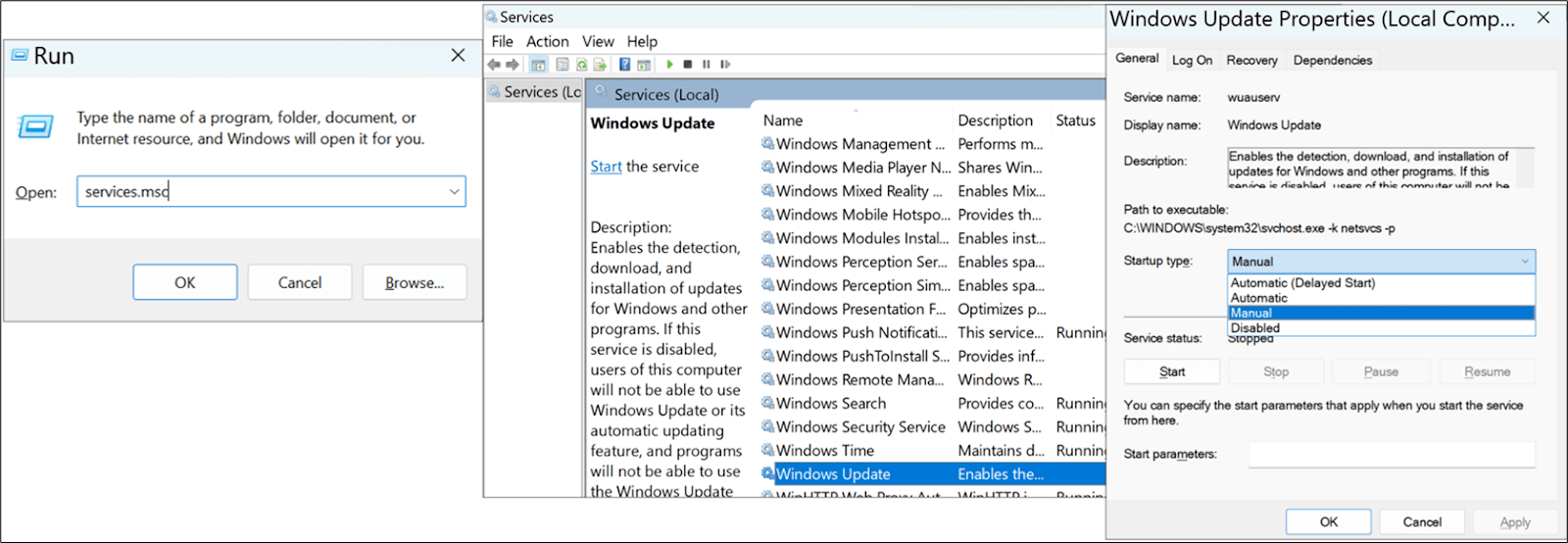
Odată ce ați făcut acest lucru, computerul dvs. nu ar trebui să se mai actualizeze automat. În acest fel, puteți controla ce actualizări permiteți numai după ce citiți despre problemele asociate cu aceste actualizări.
Concluzie
Problemele asociate cu actualizarea Windows 11 Patch Tuesday pentru martie 2023 pot fi dificile și provocatoare de dureri de cap. Astfel, acest articol a fost scris pentru a identifica unele dintre aceste probleme și posibile soluții la acestea.
